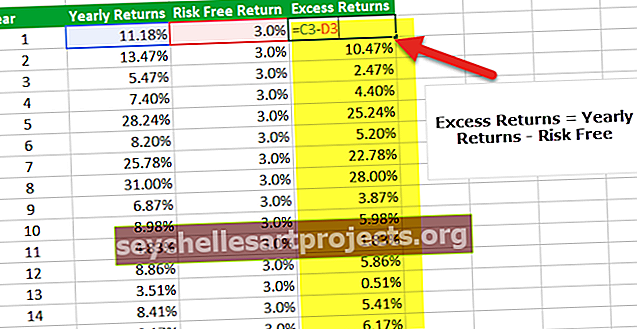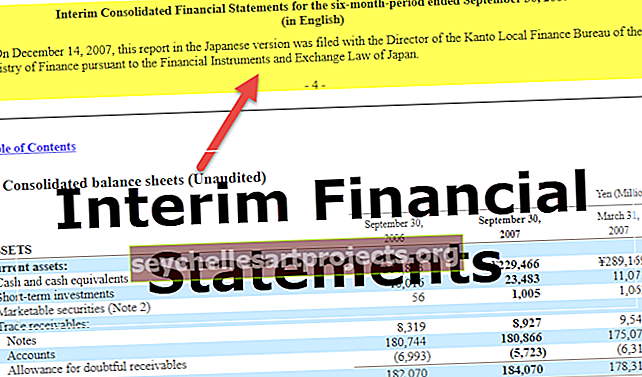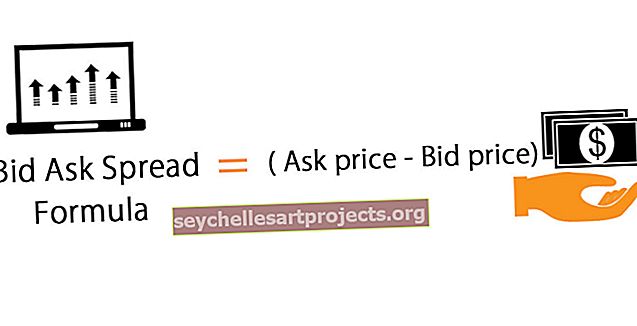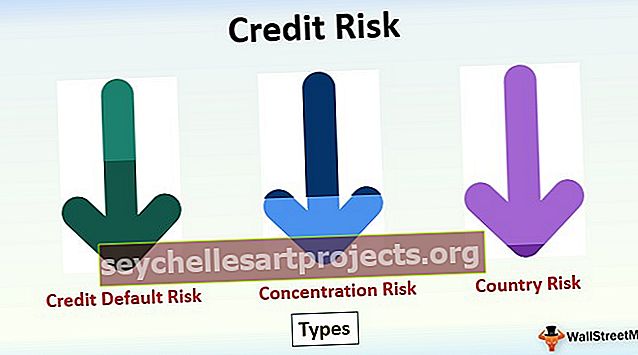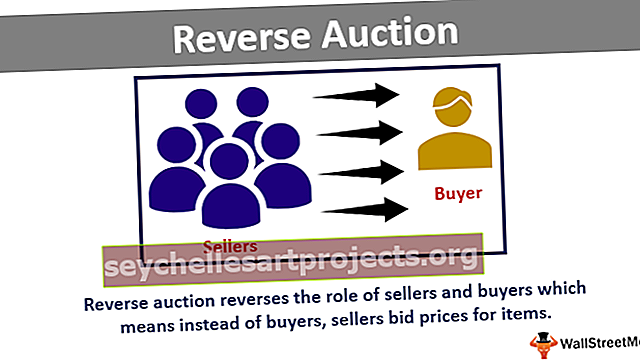مرجع ثلاثي الأبعاد في Excel | كيفية استخدام مراجع الخلايا ثلاثية الأبعاد في Excel؟
ما هو 3D Cell Reference في Excel؟
كما يوحي الاسم ، فإن المرجع ثلاثي الأبعاد يعني مرجعًا ثلاثي الأبعاد. تعني الإشارة إلى شيء محدد بعيدًا عن المنظر العادي. إنه مرجع قوي يتم إجراؤه عندما يكون لدينا بيانات متعددة في أوراق عمل مختلفة مع بعض البيانات الشائعة في جميع الأوراق ، إذا كان علينا إجراء حسابات بناءً على الرجوع إلى كل ورقة يدويًا ، فستكون مهمة شاقة بدلاً من ذلك يمكننا استخدام المرجع ثلاثي الأبعاد الذي سيشير إلى جميع الأوراق دفعة واحدة في مصنف Excel.
خاطئة
في العالم الرقمي ، يعني ذلك الإشارة إلى بعض البيانات إلى أي عنوان آخر.
- في Excel 3d cell ، يعني الرجوع إلى البيانات إحالة البيانات إلى أوراق عمل أخرى وإجراء العمليات الحسابية أو إنشاء التقارير في ورقة عمل أخرى. إنها واحدة من أروع ميزات برنامج Excel.
- ما يعنيه ذلك بشكل أساسي هو أنه يشير إلى خلية معينة أو نطاق من الخلايا إلى العديد من أوراق العمل. على سبيل المثال ، لدينا قائمة أسعار لأي منتج في ورقة عمل مختلفة وعدد المنتجات المباعة في منتج آخر. يمكننا حساب المبلغ الإجمالي لمبيعات المنتج من خلال الرجوع إلى البيانات الموجودة في أوراق العمل الأخرى.
كيفية استخدام مرجع الخلية ثلاثية الأبعاد في Excel؟ (مع أمثلة)
يمكنك تنزيل نموذج Excel المرجعي ثلاثي الأبعاد من هنا - نموذج Excel المرجعي ثلاثي الأبعادمثال 1
لنبدأ بمثال المنتج الموضح. لدينا قائمة أسعار لبعض المنتجات في الورقة 1 والتي أعيدت تسميتها بقائمة الأسعار.

- ولدينا كمية من المنتجات المباعة في ورقة عمل أخرى 2 تمت إعادة تسميتها باسم المنتج المباع.

- سنقوم الآن بحساب المبيعات التي قام بها المنتج في الورقة 3 التي أعيدت تسميتها بالمبيعات.

- في خلية ، B2 اكتب الصيغة ، = وأشر إلى الورقة 1 وهي قائمة أسعار وحدد سعر المنتج الأول وهو المنتج 1.

يمكننا أن نرى أنه في شريط الوظائف المتميز يشير إلى الورقة الأولى من قائمة الأسعار إلى الخلية B2.
- الآن ضع علامة النجمة وهي الضرب في Excel.

- راجع الآن الورقة 2 التي تُباع المنتج وحدد عدد المنتج المباع وهو الخلية B2.

يمكننا أن نرى أنه في شريط الوظائف المتميز يشير إلى الورقة الثانية من المنتج المباع إلى الخلية B2.
- اضغط على Enter وقمنا بإجراء المبيعات للمنتج الثانوي 1.

- الآن اسحب الصيغة إلى الخلية B2 ، وسيحسب برنامج Excel تلقائيًا المبيعات التي أجرتها المنتجات الأخرى بالرجوع إلى قائمة الأسعار الخاصة بها وعدد المنتجات المباعة.

في المثال أعلاه ، قدمنا مرجعًا من ورقتين من الورقة 1 (قائمة الأسعار) والورقة 2 (المنتجات المباعة) وحساب المبيعات المنجزة في ورقة العمل الثالثة (تمت المبيعات).
يسمى هذا مرجع الخلية الثلاثية الأبعاد في Excel.
المثال رقم 2
افترض أنه بالنسبة للطالب لدينا علامات علاماته ربع السنوية ونصف السنوية لخمسة مواد وإجمالي الدرجات التي سيتم احتسابها في ورقة عمل أخرى.
كتاب مصنف واحد مخصص للربع الأول وبيانات الربع الأول.

وبالمثل ، لدينا علامات نصف سنوية وربع 2.
بيانات نصف سنوية.

بيانات الربع الثاني.

نقوم الآن بحساب إجمالي العلامات في مصنف آخر عن طريق الإحالة ثلاثية الأبعاد.
- في إجمالي علامات نوع ورقة العمل =

- ابدأ الآن بالإشارة إلى علامات الفصول المختلفة ونصف السنة.

- الآن اضغط على Enter ولدينا إجمالي العلامات للموضوع الأول.

- الآن اسحب الصيغة إلى الموضوع الأخير وسيكون لدينا علامات لجميع الموضوعات.

الآن قمنا بحساب العلامات الإجمالية لجميع الموضوعات الخمسة من خلال مرجع ثلاثي الأبعاد.
مثال # 3 - إنشاء مخطط بمرجع ثلاثي الأبعاد
لا يمكننا إجراء العمليات الحسابية فحسب ، بل يمكننا أيضًا إنشاء مخططات وجداول من خلال مرجع ثلاثي الأبعاد. في هذا المثال ، سوف نتعلم كيفية عمل مخطط بسيط باستخدام مرجع خلية ثلاثية الأبعاد في Excel.
دعنا نفكر في أن لدينا بيانات مبيعات لشركة في ورقة عمل. فيما يلي البيانات ،

سنقوم بعمل مخطط في ورقة عمل أخرى باستخدام نفس البيانات المذكورة أعلاه.
- في ورقة عمل أخرى ، حدد أي مخطط ، على سبيل المثال ، قمت بتحديد مخطط عمودي ثنائي الأبعاد.

- يظهر مخطط فارغ ، انقر بزر الماوس الأيمن فوقه وانقر فوق تحديد البيانات.

- يفتح مربع حوار ، في نطاق بيانات المخطط ، حدد البيانات في ورقة العمل الأخرى وهي بيانات مبيعات الشركة ،

- عندما نضغط على "موافق" ، يتم إنشاء مخططنا في ورقة العمل الأخرى.

لقد نجحنا في إنشاء مخطط باستخدام مرجع ثلاثي الأبعاد.
شرح مرجع الخلية الثلاثية الأبعاد في Excel
يشير المرجع ثلاثي الأبعاد بشكل أساسي إلى علامات تبويب مختلفة أو أوراق عمل مختلفة في نفس المصنف. يجب أن تكون البيانات في نفس النمط إذا أردنا معالجة البيانات داخل المصنف.
لنفترض أن لدينا بيانات في مصنف في خلية C2 ونستخدم مرجعًا ثلاثي الأبعاد لحساب القيمة في ورقة أخرى في خلية D2. إذا كانت البيانات المنقولة من خلية C2 الأولى ، بأي حال من الأحوال ، ستظل تشير إلى خلية C2 نفسها كما في السابق إما أنها قيمة فارغة أو أي قيمة أخرى.
كما أوضحنا سابقًا ، تشير الإشارة ثلاثية الأبعاد إلى إحالة البيانات إلى أوراق عمل أخرى وإجراء العمليات الحسابية أو إنشاء التقارير في ورقة عمل أخرى. يعني أنه يشير إلى العديد من الخلايا في أوراق عمل مختلفة نظرًا لوجودها في نفس النمط.
أشياء للذكرى
- يجب أن تكون البيانات في نفس النمط في جميع أوراق العمل.
- إذا تم نقل ورقة العمل أو حذفها ، فستتغير القيم لأن Excel سيظل يشير إلى نطاق الخلايا المحدد.
- إذا تمت إضافة أي ورقة عمل بين ورقة العمل المرجعية ، فإنها ستغير النتيجة أيضًا لنفس السبب حيث سيظل Excel يشير إلى نطاق الخلايا المحدد.